Google Docs/Google Drive: Das Team-Werkzeug für Journalisten
Wenige Tools haben meine Produktivität so gesteigert wie Google Docs. Wer gemeinsam an einem Text, einer Tabelle oder eine Präsentation arbeiten möchte, muss sich das kostenfreie Google Docs anschauen. Dieser Text erklärt, wie Google Docs funktioniert, welche Vorteile es hat und wo der Haken ist.
Jeder kennt das: Man möchte im Team an einen Dokument arbeiten. Fast immer werden dann neue Versionen einer Datei per E-Mail weitergeleitet und jeder fragt sich, ob er die gerade aktuellste Version bearbeitet oder nicht. Ein Netzwerk-Laufwerk oder Dienste wie Dropbox machen das gemeinsame Arbeiten schon deutlich einfacher, aber gleichzeitig am selben Dokument arbeiten geht auch da nicht. Deutlich einfacher geht’s mit Google Docs: Da die Dokumente in Google-Rechenzentren gespeichert werden, hat jeder jederzeit Zugriff auf die aktuellste Version und kann sie gemeinsam mit anderen Usern bearbeiten. Wer zum ersten Mal sieht, wie ein Text an verschiedenen Stellen gleichzeitig bearbeitet wird, wird Google Docs nicht mehr missen wollen.
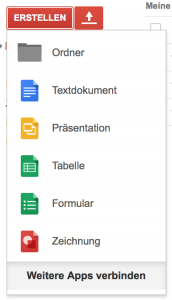
Google Docs unterstützt Textdokumente, Präsentationen, Tabellen, Formulare und Zeichnungen (Foto: Screenshot)
Die Nutzung von Google Docs ist denkbar einfach: Mit dem Google-Konto unter docs.google.com anmelden (bzw. kostenfreien Google-Account anlegen) und binnen Minuten kann man das erste Dokument anlegen. Dieses kann man dann für andere User freigeben: Entweder nur zum Lesen, nur zum Kommentieren oder auch zum Bearbeiten. So kann man genau steuern, wer welche Rechte besitzt. Und sollte doch mal was schief laufen, speichert Google Docs alle Änderungen und macht so ein Wiederherstellen eines alten Zustandes möglich.
Alle Dokumente lassen sich auf Knopfdruck als PDF-Datei oder im entsprechenden Microsoft-Office-Format (Word, Excel, Powerpoint) exportieren. Anders herum kann man jederzeit Microsoft-Office-Dokumente in Google Docs hochladen und dort weiter bearbeiten.
Auch ideal für Umfragen
Mit Google Docs kann man aber nicht nur Texte, Tabellen und Präsentationen gemeinsam erarbeiten, sondern auch Umfragen erstellen. Dazu legt man in GoogleDocs einfach ein Umfrage-Formular an, das man nahezu beliebig mit Feldern füllen kann. Dieses Formular kann man dann unter einer Internet-Adresse (URL) im Netz veröffentlichen und damit anderen zugänglich machen. Füllt ein User das Formular aus und drückt auf Abschicken, landen die Einträge schön übersichtlich in einer Tabelle. Ideal, um ohne Programmierer eine Online-Umfrage zu organisieren.
Google Drive: Wie Dropbox, aber größer und günstiger
Im April 2012 hat Google unter dem Namen „Drive“ seine Dropbox-Alternative präsentiert. Ähnlich wie Dropbox erhält der Anwender mit Google Drive Speicherplatz im Internet, auf den er per Browser oder einer kleinen App zugreifen kann. Die kostenfreie App, die es für Windows, Mac, Android und iOS gibt, macht den Zugriff auf die Dateien sehr komfortabel: Alle Dokumente im Google Drive werden im Hintergrund auf die lokale Festplatte synchronisiert. Weil die Dokumente nicht erst beim Öffnen übertragen werden müssen, lässt es sich mit Google Drive schnell arbeiten. So lange eine Internet-Verbindung besteht, werden alle Änderungen automatisch und für den User fast unbemerkt zu Google übertragen und stehen so anderen Usern zur Verfügung.
Das Prinzip kennt man von Dropbox, wobei Google Drive zwei Vorteile bietet:
- Google Drive und Google Docs wurden zu einem Dienst verschmolzen. Der Speicher-Dienst und das Office-Paket arbeiten Hand in Hand. Klickt man ein Google-Docs-Dokument in einem lokalen Ordner an, wird das Dokument im Standard-Browser geöffnet.
- Google Drive bietet standardmäßig 15 GByte Speicherplatz an, Dropbox nur 2 GByte. Und wer 100 GByte Speicherplatz braucht, zahlt bei Google 1,99 US-Dollar im Monat, bei Dropbox das fünffache, nämlich 9,99 US-Dollar. Dazu kommt, dass Google Drive nur die Dokumente auf den Speicherplatz anrechnet, die nicht im Google-Docs-Format gespeichert wurden. Also PDF-, Word-, Excel- oder Powerpoint-Dateien.
Durch die ständige Synchronisation der Daten ins Netz hat man jederzeit eine Datensicherung für den Fall, dass der eigene Rechner plötzlich den Geist aufgibt. Denn so lange eine Internet-Verbindung besteht, wird eine Datei bei jedem Speichern in die Google-Welt hochgeladen.
Einfach starten
In vielen Unternehmen wird Google Docs bereits eingesetzt, zumal die IT nicht mitspielen muss: Jeder, der einen aktuellen Browser und einen Internet-Zugang hat, kann mit Google Docs arbeiten und Dokumente in Google Drive speichern. Trotzdem sollte man prüfen, wie die hauseigene IT und vor allem die Geschäftsführung zum Thema Google-Docs stehen. Wer geschäftskritische Dokumente ohne Freigabe außerhalb der hauseigenen Server speichert, riskiert Ärger. Aufgrund der vielen Vorteile entdecken aber auch immer mehr Unternehmen Google Docs für sich und dulden bzw. unterstützen die Nutzung.
Google hat das erkannt und bietet für zahlende User Dienste wie Google Mail, Google Docs und Google Drive unter dem Namen „Google Apps“ auch kostenpflichtig an. Das ist aus meiner Sicht für Redaktionsbüros oder Unternehmen interessant, die kein Geld in Exchange-Server und Netzwerklaufwerke stecken wollen. Nebenbei bleibt man so flexibel, denn Accounts lassen sich jederzeit bestellen oder abbestellen.
Und der Haken?
Wer Google Docs / Google Drive benutzt, muss sich darüber im Klaren sein, dass seine Dokumente in einem Google-Rechenzentrum gespeichert werden. Aus meiner Sicht hat das die oben genannten Vorteile, aber Datenschützer kritisieren, dass die Dokumente damit nicht mehr auf der heimischen Festplatte liegen und potentiell von Google, Hackern oder Behörden gelesen werden können. Ich persönlich halte diese Einstellung für übertrieben, denn Google braucht das Vertrauen der User und hat sicher mehr Sicherheitsexperten an Bord als die meisten deutschen Verlage.

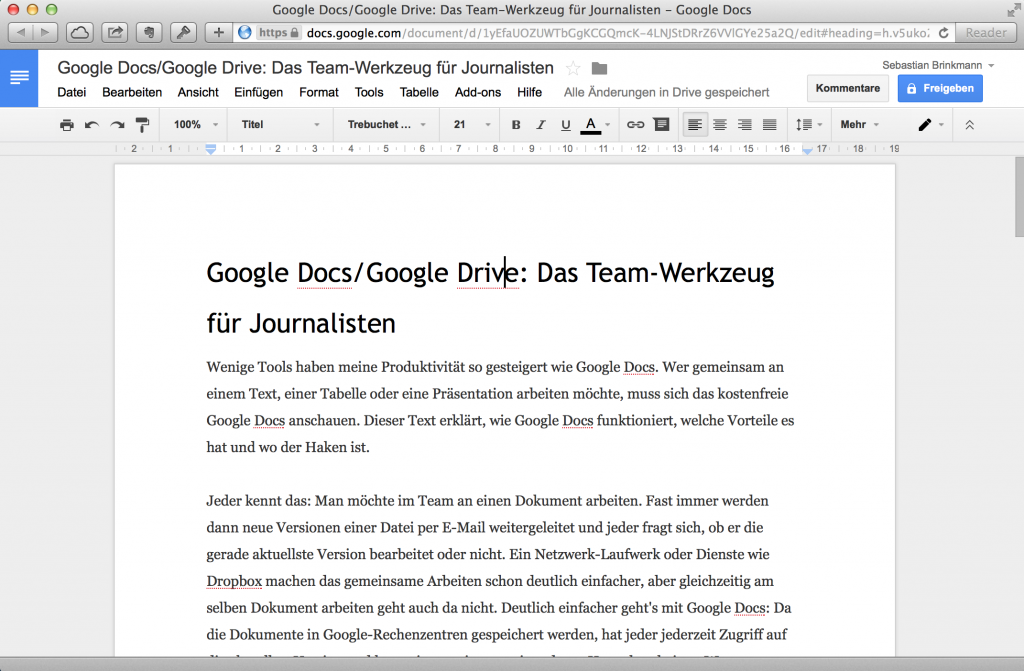
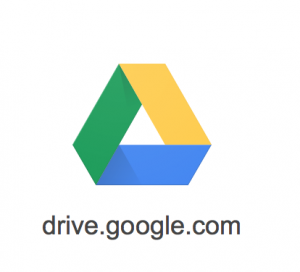
Schreibe einen Kommentar